Siga o Olhar Digital no Google Discover
Na próxima terça-feira (5), uma grande atualização de software da Microsoft, o Windows 11, será lançada com novidades gratuitas. Com isso, o Windows 11 terá novos recursos, como aplicativos Android integrados, interface mais parecida com o Mac, widgets, recursos multitarefa, experiência de jogo aprimorada com tecnologia Xbox e entre outros.
Ofertas





Por: R$ 113,70
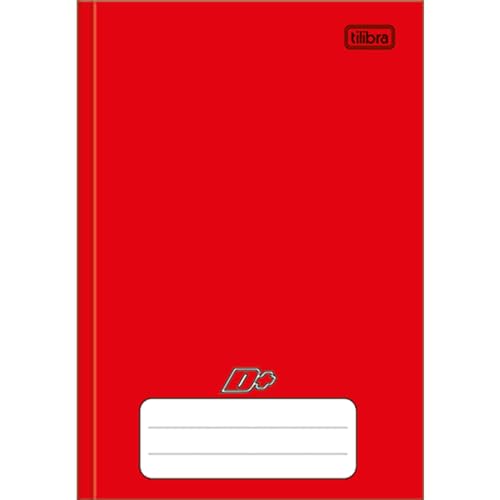
Por: R$ 6,90


Por: R$ 37,92

Por: R$ 22,59

Por: R$ 59,95

Por: R$ 3.099,00

Por: R$ 3.324,00

Por: R$ 799,00

Por: R$ 241,44
Por: R$ 388,78

Por: R$ 2.159,00

Por: R$ 188,99

Por: R$ 45,00

Por: R$ 379,00

Por: R$ 1.239,90

Por: R$ 943,20

Por: R$ 798,99

Por: R$ 199,00

Por: R$ 476,10

Por: R$ 1.139,05

Por: R$ 949,00


Por: R$ 119,90

Por: R$ 398,99

Por: R$ 79,90

Por: R$ 199,90
Assim como muitas empresas estão focadas no trabalho híbrido, as atualizações do Windows 11 para o Microsoft Teams estão com algumas mudanças mais úteis.
No Windows 11, o Teams ficará na barra de tarefas do Windows e não há complicações em como iniciar uma chamada, sendo tão simples quanto usar o FaceTime no MacOS . Sem contar que as equipes ficarão mais acessíveis em PCs Mac, iOS, Android e Windows.
O novo botão na barra de tarefas substituirá o botão Skype Meet Now do Windows 10. Além disso, a Microsoft iniciou testes em uma prévia da nova integração com os Windows Insider no início de 2021.
Leia mais:
- Windows 11: Microsoft libera versão final do sistema; veja como atualizar de graça
- Windows 11: como personalizar o visual do sistema
- Windows 11: como acessar as configurações de áudio no sistema
Veja como usar o Microsoft Teams no Windows 11
1. Primeiro baixe e instale o Microsoft Teams;
2. Depois, entre ou configure sua conta da Microsoft;
3. Clique no ícone Teams Chat na barra de tarefas ou então, use o atalho de teclado (WIN + C);
4. Abra o menu desdobrável Equipes para ver as suas mensagens individuais e em grupo mais recentes;
5. Clique em Meet ou Chat .
6. Se quiser ter uma experiência completa do Teams, clique em Abrir Microsoft Teams.
Fonte: Cnet
Já assistiu aos novos vídeos noYouTube do Olhar Digital? Inscreva-se no canal!

